優れたユーザーインターフェースは、アプリをダウンロードするかどうかの重要な要素ですが、それだけでなくてもかまいません。 Android用アプリケーションランチャーに関しては、デザインとシンプルさの意見はユーザーによって大きく異なります。カスタマイズオプションや豪華なUIを好む人もいれば、インストールされたアプリや重要なAndroid設定への迅速なアクセスを提供するランチャーアプリが必要な人もいます。 Google Playストアにはアプリランチャーの不足はありませんが、 プリズムランチャー ベアボーンランチャーの交換が必要なユーザーを対象としています。アプリはまだ初期ベータ版であるため、すぐに使用できる機能が多すぎるとは思わないでください。
Googleで利用可能なほとんどのアプリケーションランチャーPlayは共通のデザイン言語を共有します。ホーム画面にアイコンとウィジェットが表示され、ドックが付いています。インストールされたアプリケーションをすばやく開くことができるアプリドロワーもあります。一方、Prism Launcherはよりシンプルなアプローチを採用しています。ウィジェットをいじる代わりに、最大9個のアプリショートカットをホーム画面にロードできます。ただし、カスタムアイコンパックを追加したり、個々のアイコンをカスタマイズしたりすることはできません。ランチャーは、それが得ることができるのと同じくらい必要最低限です。
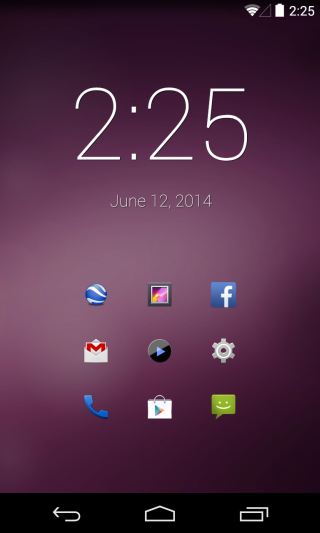
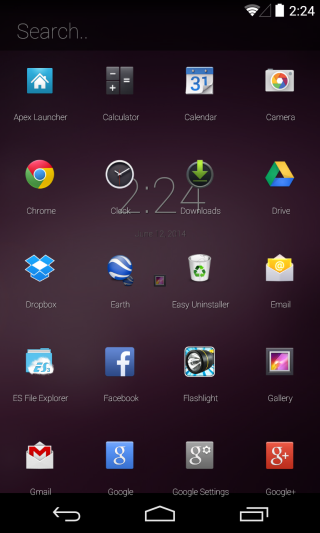
ホーム画面から指を上にスワイプしますPrismは、すべてのアイテムが縦に並べられたApp Drawerを表示します。つまり、上下にスクロールして、より多くのアプリを表示できます。アイコンをタップしてホールドすると、小さなメニューが表示されます。このメニューでは、アプリ情報画面に移動したり、アプリを簡単にアンインストールしたり、ホーム画面に追加したりできます。後者からアプリを削除する必要がある場合は、そのアイコンをタップアンドホールドするだけです。
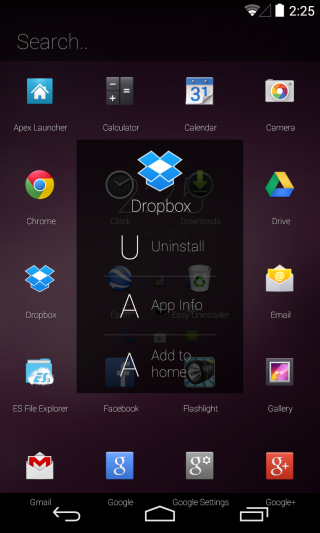
App Drawerの上部には検索バーもあり、Google検索でクエリをすばやく検索できます。このアプリに関する小さいながらも便利な機能。
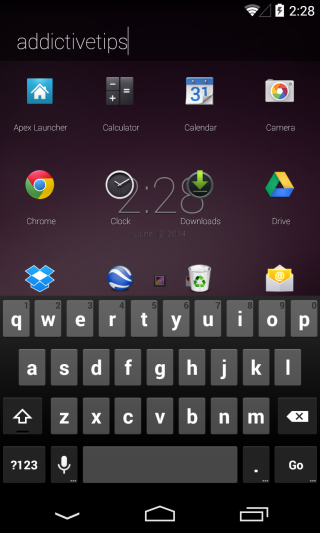
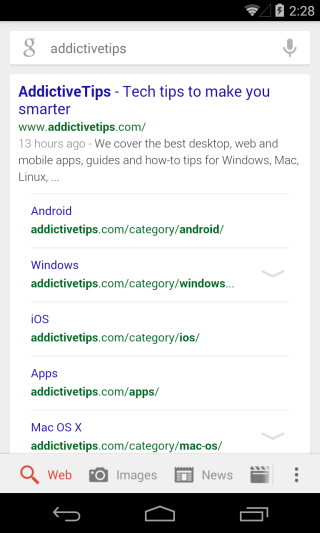
カスタマイズに関しては、Prism Launcherは信じられないほど機能満載ではありません。 Prismのホーム画面をダブルタップして、簡単なメニューにアクセスできます。このメニューでは、多くてもホーム画面の壁紙を変更したり、Androidの設定を開いたり、アプリの引き出しを開いたり、ホーム画面に戻ることができます。開発者が将来のアップデートでより多くの機能を追加することを願っていますが。
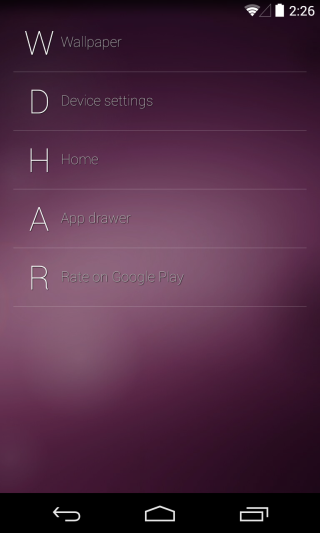
全体として、Prims Launcherは間違いなく、これまで見てきた中で最もシンプルなランチャーアプリの1つです。 Google Playストアから無料でダウンロードできます。
PlayストアからPrism Launcherをインストールする













コメント